Cómo crear una nueva cuenta de usuario en Windows 10 con PowerShell
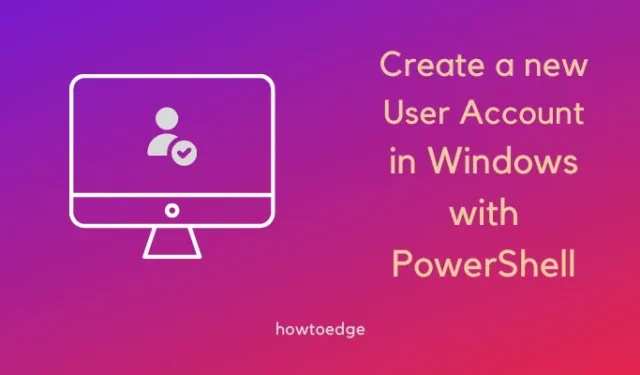
Windows 10 le permite crear una nueva cuenta de usuario donde puede obtener beneficios adicionales como la integración sin esfuerzo a diferentes servicios en la nube de Microsoft, sincronización entre dispositivos y otros. Para obtener estos beneficios, debe configurar una nueva cuenta de usuario.
Lo bueno es que puede crear una nueva cuenta de usuario con PowerShell en Windows 10. Aquí, en este artículo, le mostraremos la forma de crear una nueva cuenta de usuario con PowerShell en Windows 10.
Cree una nueva cuenta de usuario con PowerShell en Windows 10
Para crear una nueva cuenta de usuario, cree primero una cuenta local y luego conéctela con la cuenta de Microsoft. Siga las instrucciones a continuación para configurar una nueva cuenta de usuario usando PowerShell.
- Haga clic con el botón derecho en el icono de Windows y elija Windows PowerShell (Administrador) en el menú.
- Confirme Sí cuando UAC lo solicite.
- En la ventana de PowerShell, escriba el comando que se indica a continuación para almacenar temporalmente la contraseña dentro de la variable $Password y presione Entrar.
$Password = Read-Host -AsSecureString
- Ahora escriba la contraseña que desee y presione Entrar.
- En la ventana elevada, escriba el comando que se indica a continuación para crear la nueva cuenta y presione Intro.
New-LocalUser "NEW_ACCOUNT_NAME"-Password $Password -FullName "USER_FULL_NAME"-Description "Description of this account."
- Escriba el comando que se indica a continuación para crear una cuenta de administrador y presione Entrar.
Add-LocalGroupMember -Group "Administrators"-Member "NEW_ACCOUNT_NAME"
Conecte su cuenta recién creada a una cuenta de Microsoft
Ahora que ha creado una nueva cuenta de usuario con PowerShell, también puede agregarle una cuenta de Microsoft. Recomendamos encarecidamente hacer esto porque nunca podrá recuperar los datos perdidos cuando de repente olvide la clave de acceso de la cuenta de usuario local.
Sin embargo, incluso si olvida su clave de acceso cuando se conecta a través de Microsoft, puede restablecer fácilmente su contraseña haciendo clic en » Olvidé mi contraseña «.
Siga las instrucciones a continuación sobre cómo conectar su cuenta de Microsoft al perfil de usuario recién creado en su PC con Windows.
- Presione Windows + I para iniciar Configuración.
- Vaya a Cuentas y haga clic en Su información en el panel derecho.
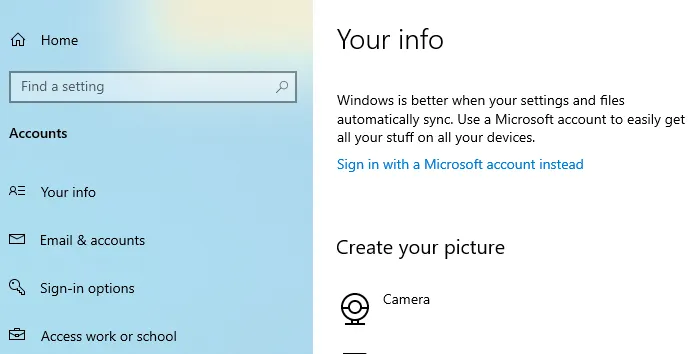
- Aquí, puede ver la opción Iniciar sesión con su cuenta de Microsoft .
Bueno, haga clic en este enlace y haga lo que le pidió mientras el sistema agrega su cuenta de Microsoft a esta PC. Una vez que esto termine, verá su cuenta anterior vinculada a una cuenta de Microsoft.
Cómo eliminar una nueva cuenta de usuario local con Powershell
Suponiendo que haya creado una nueva cuenta de usuario, no sirve de nada su perfil de usuario anterior. Puede eliminar sus perfiles antiguos o mantenerlos todo el tiempo que desee. Las instrucciones a continuación lo guiarán sobre cómo eliminar un nuevo usuario o una cuenta de usuario existente de su PC con Windows.
- Presione Win + X y seleccione Windows PowerShell (Administrador).
- La ventana de UAC podría aparecer a continuación, presione sí para autorizar la apertura de Windows PowerShell.
- Cuando se abra PowerShell, escriba el comando que se indica a continuación y presione Entrar .
Remove-LocalUser -Name "USER_ACCOUNT_NAME"
Una vez que complete los pasos anteriores, la nueva cuenta de usuario se eliminará de su sistema.



Deja una respuesta